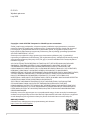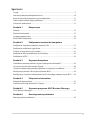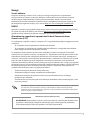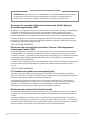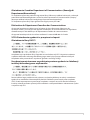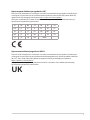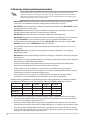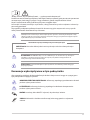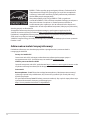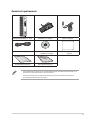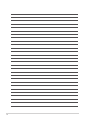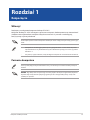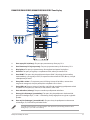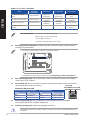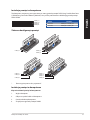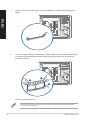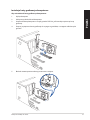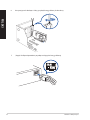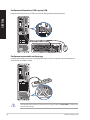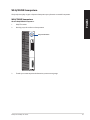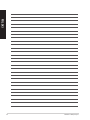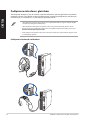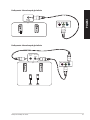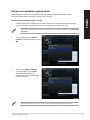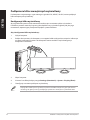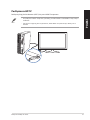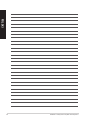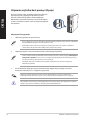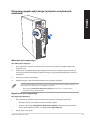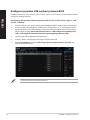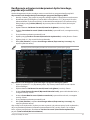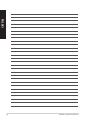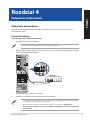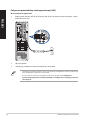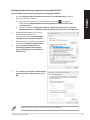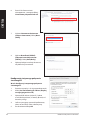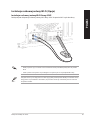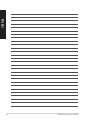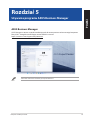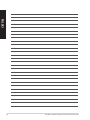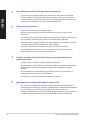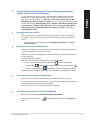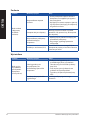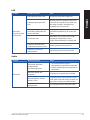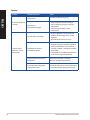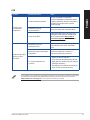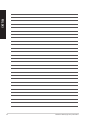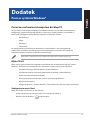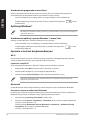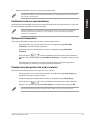Asus ExpertCenter D8 SFF (D800SDR) Instrukcja obsługi
- Typ
- Instrukcja obsługi

Komputer desktop PC ASUS
Podręcznik użytkownika
D800SDR/D800SDRES/M800SDR/D800SDRC

2
PL21353
Wydanie pierwsze
Luty 2023
Copyright © 2023 ASUSTeK Computer Inc. Wszelkie prawa zastrzeżone.
Żadnej z części tego podręcznika, włącznie z opisem produktów i oprogramowania, nie można
powielać, przenosić, przetwarzać, przechowywać w systemie odzyskiwania danych lub tłumaczyć
na inne języki, w jakiejkolwiek formie lub w jakikolwiek sposób, za wyjątkiem wykonywania
kopii zapasowej dokumentacji otrzymanej od dostawcy, bez wyraźnego, pisemnego pozwolenia
ASUSTeK COMPUTER INC. (“ASUS”).
Gwarancja na produkt lub usługa gwarancyjna nie zostanie wydłużona, jeśli: (1) produkt był
naprawiany, modykowany lub zmieniany, jeśli wykonane naprawy, modykacje lub zmiany zostały
wykonane bez pisemnej autoryzacji ASUS; lub, gdy (2) została uszkodzona lub usunięta etykieta z
numerem seryjnym.
ASUS UDOSTĘPNIA TEN PODRĘCZNIK W STANIE “JAKI JEST”, BEZ UDZIELANIA JAKICHKOLWIEK
GWARANCJI, ZARÓWNO WYRAŹNYCH JAK I DOMNIEMANYCH, WŁĄCZNIE, ALE NIE TYLKO
Z DOMNIEMANYMI GWARANCJAMI LUB WARUNKAMI PRZYDATNOŚCI HANDLOWEJ LUB
DOPASOWANIA DO OKREŚLONEGO CELU. W ŻADNYM PRZYPADKU FIRMA ASUS, JEJ DYREKTORZY,
KIEROWNICY, PRACOWNICY LUB AGENCI NIE BĘDĄ ODPOWIADAĆ ZA JAKIEKOLWIEK
NIEBEZPOŚREDNIE, SPECJANE, PRZYPADKOWE LUB KONSEKWENTNE SZKODY (WŁĄCZNIE Z UTRATĄ
ZYSKÓW, TRANSAKCJI BIZNESOWYCH, UTRATĄ MOŻLIWOŚCI KORZYSTANIA LUB UTRACENIEM
DANYCH, PRZERWAMI W PROWADZENIU DZIAŁANOŚCI ITP.) NAWET, JEŚLI FIRMA ASUS
UPRZEDZAŁA O MOŻLIWOŚCI ZAISTNIENIA TAKICH SZKÓD, W WYNIKU JAKICHKOLWIEK DEFEKTÓW
LUB BŁĘDÓW W NINIEJSZYM PODRĘCZNIKU LUB PRODUKCIE.
SPECYFIKACJE I INFORMACJE ZNAJDUJĄCE SIĘ W TYM PODRĘCZNIKU, SŁUŻĄ WYŁĄCZNIE
CELOM INFORMACYJNYM I MOGĄ ZOSTAĆ ZMIENIONE W DOWOLNYM CZASIE, BEZ
POWIADOMIENIA, DLATEGO TEŻ, NIE MOGĄ BYĆ INTERPRETOWANE JAKO WIĄŻĄCE FIRMĘ ASUS
DO ODPOWIEDZIALNOŚCI. ASUS NIE ODPOWIADA ZA JAKIEKOLWIEK BŁĘDY I NIEDOKŁADNOŚCI,
KTÓRE MOGĄ WYSTĄPIĆ W TYM PODRĘCZNIKU, WŁĄCZNIE Z OPISANYMI W NIM PRODUKTAMI I
OPROGRAMOWANIEM.
Produkty i nazwy rm pojawiające się w tym podręczniku mogą, ale nie muszą być zastrzeżonymi
znakami towarowymi lub prawami autorskimi ich odpowiednich właścicieli i używane są wyłącznie
w celu identykacji lub wyjaśnienia z korzyścią dla ich właścicieli i bez naruszania ich praw.
OBSŁUGĘ I POMOC
Odwiedź naszą wielojęzyczną witrynę internetową pod adresem
https://www.asus.com/support/.

3
Spis treści
Uwagi ................................................................................................................................................5
Informacje dotyczące bezpieczeństwa ..................................................................................10
Konwencje wykorzystywane w tym podręczniku ..............................................................11
Gdzie można znaleźć więcej informacji .................................................................................12
Zawartość opakowania ................................................................................................................13
Rozdział 1 Rozpoczęcie
Witamy! ..............................................................................................................................................15
Poznanie komputera .....................................................................................................................15
Ustawienia komputera .................................................................................................................23
WŁĄCZANIE komputera ...............................................................................................................25
Rozdział 2 Podłączanie urządzeń do komputera
Podłączanie urządzenia pamięci masowej USB ..................................................................27
Podłączanie mikrofonu i głośników ........................................................................................28
Zmiana na zewnętrze wyjście audio ......................................................................................31
Podłączanie kilku zewnętrznych wyświetlaczy ..................................................................32
Podłączanie HDTV ..........................................................................................................................33
Rozdział 3 Używanie komputera
Prawidłowa postawa podczas używania komputera desktop PC ................................35
Używanie czytnika kart pamięci (Opcja) ................................................................................36
Używanie napędu optycznego (wyłącznie w wybranych modelach) .........................37
Konguracja portów USB z wykorzystaniem BIOS ............................................................38
Konguracja ustawienia zabezpieczeń dysku twardego, poprzez użycie BIOS ......39
Rozdział 4 Połączenie z Internetem
Połączenie przewodowe ..............................................................................................................41
Instalacja ruchomej anteny Wi-Fi (Opcja) ..............................................................................45
Rozdział 5 Używanie programu ASUS Business Manager
ASUS Business Manager ..............................................................................................................47
Rozdział 6 Rozwiązywanie problemów
Rozwiązywanie problemów .......................................................................................................49

4
Dodatek Praca w systemie Windows®
Pierwsze uruchomienie komputera desktop PC .................................................................57
Menu Start ........................................................................................................................................57
Aplikacje Windows® .......................................................................................................................58
Łączenie z sieciami bezprzewodowymi .................................................................................58
Podłączanie do sieci przewodowej ..........................................................................................59
Wyłączanie komputera .................................................................................................................59
Przełączanie komputera do trybu uśpienia ..........................................................................59

5
Uwagi
Serwis odbioru
Programy recyklingu i odbioru ASUS wynikają z naszego zaangażowania w zapewnienie
najwyższych norm ochrony środowiska. Wierzymy w oferowanie naszym klientom rozwiązań
umożliwiających odpowiedzialny recykling naszych produktów, baterii oraz pozostałych
elementów jak również materiałów opakowaniowych. Szczegółowe informacje o recyklingu dla
poszczególnych regionów znajdują się na stronie http://csr.asus.com/english/Takeback.htm.
REACH
Zgodnie z systemem regulacji REACH (Rejestracja, ocena, autoryzacja i ograniczenie chemikaliów),
na stronie sieci web ASUS REACH, pod adresem http://csr.asus.com/english/REACH.htm,
opublikowaliśmy substancje chemiczne znajdujące się w naszych produktach.
Oświadczenie o zgodności z przepisami Federal Communications
Commission (FCC)
To urządzenie jest zgodne z częścią 15 przepisów FCC. Jego działanie podlega następującym dwóm
warunkom:
• To urządzenie nie może powodować szkodliwych zakłóceń i
• To urządzenie musi akceptować wszelkie odebrane zakłócenia, z uwzględnieniem zakłóceń,
które mogą powodować niepożądane działanie.
To urządzenie zostało poddane testom, które stwierdziły, że spełnia wymagania dla urządzeń
cyfrowych klasy B, zgodnie z częścią 15 przepisów FCC. Ograniczenia te zostały opracowane w celu
zapewnienia ochrony przed szkodliwymi zakłóceniami w instalacjach domowych. Urządzenie to
wytwarza, wykorzystuje i może emitować promieniowanie o częstotliwości radiowej i jeśli zostanie
zainstalowane lub będzie używane niezgodnie z instrukcjami producenta, może powodować
zakłócenia komunikacji radiowej. Nie ma jednak gwarancji, że zakłócenia nie wystąpią w przypadku
określonej instalacji. Jeśli urządzenie to powoduje szkodliwe zakłócenia odbioru sygnału radiowego
lub telewizyjnego (co można sprawdzić przez jego włączenie i wyłączenie) należy spróbować
wyeliminować zakłócenia, jedną z następujących metod:
• Zmiana orientacji lub położenia anteny odbiorczej.
• Zwiększenie odległości między urządzeniem a odbiornikiem.
• Podłączenie urządzenia do gniazda zasilania w innym obwodzie niż ten, do którego
podłączony jest odbiornik.
• Skontaktowanie się z dostawcą lub doświadczonym technikiem radiowo/telewizyjnym w celu
uzyskania pomocy.
Aby zapewnić zgodność z przepisami FCC, do połączenia monitora z kartą graczną, wymagane
jest używanie kabli ekranowanych. Zmiany lub modykacje wykonane bez wyraźnego
zezwolenia strony odpowiedzialnej za zgodność, mogą spowodować pozbawienie użytkownika
prawa do używania tego urządzenia.
Ostrzeżenie dotyczące baterii jonowej
OSTRZEŻENIE: Nieprawidłowa wymiana może spowodować wybuch baterii. Baterię można
wymienić na baterię tego samego lub zamiennego typu, zalecanego przez producenta.
Zużyte baterie należy utylizować zgodnie z instrukcjami producenta.

6
Oświadczenie o zgodności Ministerstwa Innowacji, Nauki i Rozwoju
Gospodarczego Kanady (ISED)
Urządzenie to jest zgodne z normami RSS Ministerstwa Innowacji, Nauki i Rozwoju Gospodarczego
Kanady dla urządzeń zwolnionych z licencji. Jego działanie podlega następującym dwóm
warunkom: (1) urządzenie nie może powodować zakłóceń i (2) urządzenie musi przyjmować
wszelkie zakłócenia, łącznie z zakłóceniami, które mogą powodować jego niepożądane działanie:
Działanie urządzenia w paśmie 5150–5250 MHz jest dozwolone wyłącznie w pomieszczeniach
ze względu na ograniczenie możliwych szkodliwych zakłóceń systemów satelitarnej komunikacji
ruchomej pracujących na wspólnym kanale.
CAN ICES-003(B)/NMB-003(B)
Déclaration de conformité de Innovation, Sciences et Développement
économique Canada (ISED)
Le présent appareil est conforme aux CNR d’Innovation, Sciences et Développement économique
Canadaapplicables aux appareils radio exempts de licence. L’exploitation est autorisée aux deux
conditions suivantes : (1) l’appareil ne doit pas produire de brouillage, et (2) l’utilisateur de l’appareil
doit accepter tout brouillage radioélectrique subi, même si le brouillage est susceptible d’en
compromettre le fonctionnement.
La bande 5150 – 5250 MHz est réservée uniquement pour une utilisation à l’intérieur an de réduire
les risques de brouillage préjudiciable aux systèmes de satellites mobiles utilisant les mêmes
canaux.
CAN ICES-003(B)/NMB-003(B)
IC: Oświadczenie zgodności z normą kanadyjską
Zgodność ze specykacjami kanadyjskiej normy ICES-003 klasa B. To urządzenie jest zgodne z
normą RSS 210 Industry Canada. To urządzenie klasy B spełnia wszystkie wymagania kanadyjskich
przepisów dotyczących urządzeń powodujących zakłócenia.
To urządzenie jest zgodne z licencją Industry Canada poza standardem(i) RSS. Jego działanie
podlega następującym dwóm warunkom: (1) to urządzenie nie może powodować szkodliwych
zakłóceń i (2) to urządzenie musi akceptować wszelkie odbierane zakłócenia, włącznie z
zakłóceniami, które mogą powodować niepożądane działanie urządzenia.
Déclaration de conformité d’Industrie Canada
Cet appareil numérique de la classe B est conforme à la norme NMB-003 du Canada. Cet appareil
numérique de la classe B respecte toutes les exigences du Règlement sur le matériel brouilleur du
Canada.
Le présent appareil est conforme aux normes CNR d’Industrie Canada applicables aux appareils
radio exempts de licence. Son utilisation est sujette aux deux conditions suivantes : (1) cet appareil
ne doit pas créer d’interférences et (2) cet appareil doit tolérer tout type d’interférences, y compris
celles susceptibles de provoquer un fonctionnement non souhaité de l’appareil.
Avertissement relatif aux batteries Lithium
ATTENTION ! Danger d’explosion si la batterie n’est pas correctement remplacée. Remplacer
uniquement avec une batterie de type semblable ou équivalent, recommandée par le
fabricant. Jeter les batteries usagées conformément aux instructions du fabricant.

7
Oświadczenie Canadian Department of Communications (Kanadyjski
Departament Komunikacji)
To urządzenie cyfrowe nie przekracza ograniczeń klasy B dla emisji zakłóceń radiowych, ustalonych
przez Radio Interference Regulations of the Canadian Department of Communications (Przepisy
dotyczące zakłóceń radiowych Kanadyjskiego Departamentu Komunikacji).
To urządzenie cyfrowe klasy B jest zgodne z kanadyjską normą ICES-003.
Déclaration du Département Canadien des Communications
Cet appareil numérique ne dépasse pas les limites de classe B en terme d’émissions de
nuisances sonores, par radio, par des appareils numériques, et ce conformément aux régulations
d’interférence par radio établies par le département canadien des communications.
Cet appareil numérique de la classe B est conforme à la norme NMB-003 du Canada.
VCCI: Oświadczenie zgodności z przepisami w Japonii
Oświadczenie klasy B VCCI
Urządzenie to jest produktem klasy B zgodnie ze standardem rady VCCI. Używanie urządzenia
w pobliżu odbiornika radiowego lub telewizyjnego może być przyczyną zakłóceń radiowych.
Urządzenie należy zainstalować i użytkować zgodnie z instrukcją obsługi.
Urządzenie zarejestrowano na podstawie pomiaru zgodności w lokalizacji
instalacji dokonanej przez użytkownika.
Pomiar zakłóceń tego produktu został wykonany w aktualnej lokalizacji instalacji i stwierdzono
zgodność ze standardem Ochotniczej Rady Kontroli Zakłóceń wytwarzanych przez urządzenia
(VCCI). Przed rozpoczęciem używania tego urządzenia w miejscu innym niż aktualna lokalizacja
instalacji, członek powinien wykonać pomiar zakłóceń w celu potwierdzenia i odnotowania wyniku
w rejestrze rady VCCI.

8
Uwagi dotyczące urządzenia RF
CE: Oświadczenie o zgodności z przepisami Wspólnoty Europejskiej
To urządzenie jest zgodne z Wymaganiami ekspozycji RF 1999/519/EC, Zalecenia Rady z 1 lipca
1999 dotyczące ograniczenia ekspozycji ludności na pola elektromagnetyczne (0 - 300 GHz).
Używanie radia bezprzewodowego
To urządzenie jest ograniczone do używania wewnątrz pomieszczeń, podczas działania w paśmie
częstotliwości 5,15 do 5,25 GHz.
Ekspozycja na energię częstotliwości radiowej
Moc promieniowania technologii Wi-Fi mieści się poniżej limitów ekspozycji FCC na
promieniowanie częstotliwości radiowej. Mimo to, zaleca się, aby używać urządzenie
bezprzewodowe w taki sposób, aby zminimalizować jego szkodliwy wpływ podczas kontaktu z
człowiekiem.
Zgodność z ograniczeniami FCC dla bezprzewodowych połączeń Bluetooth
Antena używana w tym nadajniku nie może być przesuwana lub używana z inną anteną lub
nadajnikiem w odniesieniu do warunków FCC.
Oświadczenie dotyczące zgodności Bluetooth z przepisami Industry Canada
To urządzenie klasy B spełnia wszystkie wymagania kanadyjskich przepisów dotyczących urządzeń
powodujących zakłócenia.
Cet appareil numérique de la Class B respecte toutes les exigences du Règlement sur le matériel
brouilleur du Canada.
NCC: Oświaczenie dotyczące urządzeń bezprzewodowych
低功率射頻器材技術規範
「取得審驗證明之低功率射頻器材,非經核准,公司、商號或使用者均不得擅自變更頻率、加大
功率或變更原設計之特性及功能。低功率射頻器材之使用不得影響飛航安全及干擾合法通信;經
發現有干擾現象時,應立即停用,並改善至無干擾時方得繼續使用。前述合法通信,指依電信管
理法規定作業之無線電通信。低功率射頻器材須忍受合法通信或工業、科學及 醫療用電波輻射性
電機設備之干擾。」 應避免影響附近雷達系統之操作。
Oświadczenie dotyczące urządzeń RF w Japonii
KC (Urządzenia RF)

9
Uproszczona deklaracja zgodności UE
Firma ASUSTek Computer Inc. niniejszym oświadcza, że urządzenie to jest zgodne z zasadniczymi
wymogami i innymi właściwymi postanowieniami dyrektywy 2014/53/EU. Pełny tekst deklaracji
zgodności UE jest dostępny pod adresem https://www.asus.com/support/.
W krajach wymienionych w tabeli działanie sieci Wi-Fi w paśmie 5150–5350MHz powinno być
ograniczone wyłącznie do pomieszczeń:
AT BE BG CZ DK EE FR
DE IS IE IT EL ES CY
LV LI LT LU HU MT NL
NO PL PT RO SI SK TR
FI SE CH HR UK(NI)
Uproszczona deklaracja zgodności UKCA
Firma ASUSTek Computer Inc. niniejszym oświadcza, że urządzenie to jest zgodne z zasadniczymi
wymogami i innymi właściwymi postanowieniami Rozporządzenia w sprawie urządzeń radiowych
2017 (S.I. 2017/1206). Pełny tekst deklaracji zgodności UKCA jest dostępny pod adresem
https://www.asus.com/support/.
W krajach wymienionych poniżej działanie sieci Wi-Fi w paśmie 5150–5350 MHz powinno być
ograniczone wyłącznie do pomieszczeń:
UK

10
Informacje dotyczące bezpieczeństwa
Przed czyszczeniem należy odłączyć zasilanie prądem zmiennym i urządzenia peryferyjne.
Komputer dekstop PC należy czyścić używając czystego, celulozowego tamponu lub szmatki
zwilżonej w detergencie bez właściwości ścierających, z dodatkiem kilku kropel ciepłej wody, a
nadmiar wilgoci należy usunąć suchą szmatką.
• NIE NALEŻY umieszczać urządzenia na nierównych lub niestabilnych powierzchniach
roboczych. Po uszkodzeniu obudowy należy przekazać komputer do serwisu.
• NIE NALEŻY używać komputera w miejscach brudnych lub zakurzonych. NIE NALEŻY używać
urządzenia podczas wycieku gazu.
• NIE NALEŻY umieszczać lub upuszczać obiektów na górnej części komputera i nie należy
wpychać do komputera desktop PC żadnych obcych obiektów.
• NIE NALEŻY narażać komputera na silne pola magnetyczne lub elektryczne.
• NEI NALEŻY wystawiać na działanie lub używać komputera w pobliżu płynów, na deszczu lub
wilgoci. NIE NALEŻY używać modemu podczas burz z wyładowaniami elektrycznymi.
• Ostrzeżenie dotyczące bezpieczeństwa baterii: NIE NALEŻY wrzucać baterii do ognia. NIE
NALEŻY zwierać styków. NIE NALEŻY demontować baterii.
• Ten produkt należy używać w miejscach o temperaturze otoczenia w zakresie 5˚C (41˚F) do
40˚C (104˚F).
• NIE NALEŻY przykrywać szczelin wentylacyjnych komputera desktop PC, aby zapobiec
przegrzaniu systemu.
• NIE NALEŻY używać uszkodzonych przewodów zasilających, akcesoriów lub innych urządzeń
peryferyjnych.
•
Aby zapobiec porażeniu prądem elektrycznym, przed przeniesieniem systemu należy odłączyć
kabel zasilający od gniazdka elektrycznego.
•
Przed użyciem adaptera lub przedłużacza skonsultować się z profesjonalistą elektrykiem.
Urządzenia te mogą spowodować przerwanie obwodu uziemienia.
•
Należy upewnić się, że urządzenia te są ustawione na prawidłowe w danym regionie
napięcie. Przy braku pewności co do napięcia w używanym gniazdku elektrycznym należy się
skontaktowac z lokalnym zakładem energetycznym.
•
Jeśli uszkodzony zosatał zasilacz nie należy próbować naprawiać go samemu. Należy
skontaktować się z wykwalikowanym technikiem serwisu lub ze sprzedawcą.
Przed instalacją dodatkowych modułów pamięci należy zapoznać się z poniższą tabelą,
aby zapewnić stabilność systemu i uniknąć możliwych błędów podczas rozruchu.
1*DIMM 2*DIMM 3*DIMM 4*DIMM
DIMM_A1 √ √
DIMM_A2 √ √ √ √
DIMM_B1 √
DIMM_B2 √ √ √
Aby zainstalować co najmniej trzy pamięci DIMM, należy wykonać poniższe instrukcje:
1. Zainstaluj dwie pamięci DIMM o tej samej pojemności w gniazdach o tym samym kanale (A1 i
A2 lub B1 i B2), najlepiej w gniazdach A1 i A2.
2. Zainstaluj pamięci DIMM o większej pojemności w gniazdach obok procesora (B1 i B2). W razie
braku zgodności zapoznaj się z powyższą tabelą konguracji, a następnie wykonaj pierwszy krok.
3. Zainstaluj pamięci DIMM jednego producenta w gniazdach o tym samym kanale (A1 i A2 lub
B1 i B2), najlepiej w gniazdach A1 i A2. W razie braku zgodności zapoznaj się z powyższą tabelą
konguracji, a następnie wykonaj pierwszy krok.

11
Konwencje wykorzystywane w tym podręczniku
Aby zapewnić prawidłowe działanie określonych działań należy zwracać uwagę na występujące w
tym podręczniku następujące symbole.
NIEBEZPIECZEŃSTWO/PRZESTROGA: Informacje, zapobiegające odniesieniu obrażeń
podczas wykonywania zadania.
OSTRZEŻENIE: Informacje, które mają zapobiegać uszkodzeniu komponentów
podczas wykonywania zadania.
UWAGA: Wskazówki i dodatkowe informacje, które mogą pomóc w wykonaniu
zadania.
WAŻNE: Instrukcje, które NALEŻY wykonać, aby zakończyć zadanie.
Niebezpieczne ruchome części. Przed rozpoczęciem czynności serwisowych komputer należy
całkowicie odłączyć od zasilania. Elementy wentylatora mogą być wymieniane wyłącznie przez
wykwalikowanych pracowników serwisu.
Ostrzeżenie dotyczące niebezpiecznych ruchomych części
PRZESTROGA: Nie wolno zbliżać palców ani innych części ciała do ruchomych części
komputera.
OSTRZEŻENIE: NIE WOLNO odkręcać śrub radełkowanych w celu dostania się do wnętrza
urządzenia. Jeśli wymagany jest serwis lub naprawa, urządzenie należy przekazać do
autoryzowanego centrum serwisowego.
“Należy uważać, aby nie połknąć baterii — ryzyko oparzeń chemicznych”
Produkt ten zawiera baterię pastylkową. Połknięcie baterii pastylkowej grozi poważnymi oparzeniami
wewnętrznymi, które mogą wystąpić w ciągu zaledwie 2 godzin i doprowadzić do śmierci.
Nowe i zużyte baterie należy przechowywać poza zasięgiem dzieci.
Jeśli wnęka na baterię nie zamyka się do końca, należy przestać korzystać z urządzenia i schować je
poza zasięgiem dzieci.
W przypadku podejrzenia połknięcia baterii lub dostania się jej do wnętrza ciała w inny sposób
należy niezwłocznie skontaktować się z lekarzem.
PRZESTROGA: Nagrzane wewnętrzne części wymienne oraz elementy z żelaza mogą być
przyczyną oparzeń.

12
ENERGY STAR to wspólny program Agencji Ochrony Środowiska USA
i Departamentu Energii USA, pomagający w uzyskaniu oszczędności
i chroniący środowisko naturalne, poprzez promowanie produktów i
działań efektywnych energetycznie.
Wszystkie produkty ASUS z logo ENERGY STAR, są zgodne ze
standardem ENERGY STAR, a funkcja zarządzania energią jest włączona
domyślnie. Monitor i komputer sa automatycznie ustawiane na
uruchomienie trybu uspienia po 10 i 30 minutach braku aktywnosci
u0ytkownika. W celu wybudzenia komputera, kliknij myszą lub naciśnij
dowolny przycisk na klawiaturze.
Szczegółowe informacje dotyczące zarządzania energią i wynikające z niego korzyści dla
środowiska, można uzyskać pod adresem http://www.energystar.gov/powermanagement.
Dodatkowo, szczegółowe informacje dotyczące możliwości przyłączenia do programu ENERGY
STAR, można uzyskać pod adresem http://www.energystar.gov.
*UWAGA: Program Energy Star NIE jest obsługiwany w produktach działajacych na bazie systemów
Freedos i Linux.
Gdzie można znaleźć więcej informacji
Dodatkowe informacje oraz aktualizacje produktu i oprogramowania, można znaleźć w
następujących źródłach.
Strony sieci web ASUS
Strona sieci web ASUS udostępnia zaktualizowane informacje dotyczące sprzętu i
oprogramowania ASUS. Sprawdź stronę sieci web ASUS www.asus.com.
Lokalna pomoc techniczna ASUS
Sprawdź stronę sieci web ASUS, pod adresem https://www.asus.com/support/contact w celu
uzyskania informacji kontaktowych lokalnego technika serwisu.
Samouczek
Beznarzędziowa: D800SDR ma konstrukcję beznarzędziową. Obudowę można otworzyć,
wykręcając ręcznie śruby radełkowane, aby z łatwością wymienić dysk twardy lub stację
dysków optycznych.
Po wymianie obudowę D800SDR należy ponownie zamknąć. Aby uzyskać więcej informacji o
wymianie lub montażu, skorzystaj z poniższego łącza.
https://www.youtube.com/watch?v=uWjnhf26xEU

13
Zawartość opakowania
• Jeśli jakiekolwiek z wymienionych wyżej elementów będą uszkodzone lub nie będzie ich w
opakowaniu należy skontaktować się ze sprzedawcą.
• Pokazane powyżej ilustracje elementów służą wyłącznie jako odniesienie. Rzeczywiste
specykacje produktu zależą od modelu.
Komputer desktop PC ASUS Klawiatura x1 (Opcja) Mysz x1 (Opcja)
Przewód zasilający x1 Płyta DVD do odzyskiwania
systemu x1 (Opcja)
Podkładka pod mysz x1
(Opcja)
Installation Guide
Podręcznik instalacji x1 Karta gwarancyjna x1

14

Komputer desktop PC ASUS 15
Rozdział 1
Rozpoczęcie
Poznanie komputera
Witamy!
Dziękujemy za zakupienie komputera desktop PC ASUS!
Komputer desktop PC ASUS udostępnia najnowsze rozwiązania, bezkompromisową niezawodność
i dedykowane użytkownikowi narzędzia. Wszystkie te wartości są zawarte w zadziwiającej,
futurystycznej i stylowej obudowie.
Przed rozpoczęciem ustawień komputera desktop PC ASUS należy przeczytać kartę gwarancyjną
ASUS.
Ilustracje służą wyłącznie jako odniesienie. Porty i ich lokalizacje oraz kolor obudowy zależą od
modelu.
• Komputer PC nie obsługuje systemu operacyjnego Windows® 7. Firma ASUS nie ponosi
odpowiedzialności za jakiekolwiek straty lub uszkodzenia wynikające z instalacji systemu
Windows® 7.
• Aby uniknąć ryzyka obrażeń, należy obsługiwać komputer PC z zachowaniem ostrożności.
WAŻNE! Tego komputera stacjonarnego nie należy używać do kopania kryptowalut (uzyskanie
wymienialnej waluty wirtualnej wymaga ogromnych ilości energii elektrycznej i czasu) i/lub
podobnych czynności.

D800SDR/D800SDRES/M800SDR/D800SDRC Panel przedni
1. Przycisk zasilania & wskaźnik zasilania. Naciśnij ten przycisk, aby włączyć komputer.
Przycisk wskazuje także, czy komputer jest włączony.
2. Wskaźnik dysku twardego. Dioda LED wskazuje stan dysku twardego, świecąc lub migając.
3. Port słuchawek. Ten port służy do podłączania słuchawek lub głośnika.
4. Port audio typu combo. Ten port służy do podłączania mikrofonu lub słuchawek.
5. Porty USB 3.2 Gen 1. Te porty Universal Serial Bus 3.2 Gen 1 (USB 3.2 Gen 1) umożliwiają
podłączenie takich urządzeń USB 3.2 Gen 1 jak mysz, drukarka, skaner, kamera, PDA i inne.
6. Porty USB 3.2 Gen 2. Te porty Universal Serial Bus 3.2 Gen 2 (USB 3.2 Gen 2) umożliwiają
podłączenie takich urządzeń USB 3.2 Gen 2 jak mysz, drukarka, skaner, kamera, PDA i inne.
7. Port USB 3.2 Gen 2 Type-C®. Do portu USB 3.2 Gen 2 (Uniwersalna magistrala szeregowa 3.2
Gen 2) Type-C® można podłączyć urządzenie USB 3.2 Gen 2 Type-C®.
Napięcie wyjściowe portu USB 3.2 Gen 2 Type-C® wynosi 5 V, maks. 3 A.
8. Czytnik kart inteligentnych IC i czytnik kart SD (opcja). Włóż kartę inteligentną lub kartę
SD do odpowiedniego gniazda.
9. Cienka wnęka stacji dysków optycznych. We wnęce tej znajduje się napęd dysków
optycznych.
10. Przycisk wysuwania napędu optycznego. Naciśnij ten przycisk, aby wysunąć tacę dysku
napędu optycznego.
16 Rozdział 1: Rozpoczęcie
POLSKI
POLSKI

D800SDR/D800SDRES/M800SDR/D800SDRC Panel tylny
1. Port myszy PS/2 (zielony). Ten port jest przeznaczony dla myszy PS/2.
2. Port klawiatury PS/2 (purpurowy). Ten port jest przeznaczony dla klawiatury PS/2.
3. DisplayPort. Ten port jest przeznaczony dla urządzeń ze złączem DisplayPort.
4. Port VGA. Ten port jest zgodny z urządzeniami VGA, takimi jak monitor VGA.
5. Port HDMI™. Ten port służy do podłączania złącza HDMI™ (Wysokiej jakości interfejs
multimedialny) i jest zgodny z HDCP, co zapewnia odtwarzanie HD DVD, Blu-ray i innych
zabezpieczonych treści.
6. Porty USB 3.2 Gen 1. Te 9-pinowe porty USB (ang. Universal Serial Bus; uniwersalna
magistrala szeregowa) służą do podłączania urządzeń USB 3.2 Gen 1.
7. Porty USB 2.0. Te porty Universal Serial Bus 2.0 (USB 2.0) umożliwiają podłączenie takich
urządzeń USB 2.0 jak mysz, drukarka, skaner, kamera, PDA i inne.
8. Port mikrofonu (różowy). Ten port umożliwia podłączenie mikrofonu.
9.
Port wyjścia liniowego (jasnozielony). Ten port służy do podłączania słuchawek lub
głośnika. W konguracji 4, 5.1 lub 7.1-kanałowej, funkcja tego portu to wyjście na głośnik
przedni.
10. Port wejścia liniowego (jasnoniebieski). Ten port służy do podłączenia odtwarzacza
taśmowego, CD, DVD lub innych źródeł audio.
Sprawdź tabelę konguracji audio poniżej w celu uzyskania opisu funkcji portów audio w
konguracji 2, 4, 5.1 lub 7.1-kanałowej.
Komputer desktop PC ASUS 17
POLSKI
POLSKI

Audio 2, 4, 5.1 lub 7.1-kanałowe
Port Słuchawki
2-kanałowe 4-kanałowe 5.1-kanałowe 7.1-kanałowe
Jasnoniebieski (Panel
tylny) Wejście liniowe Wyjście na
głośnik tylny
Wyjście na
głośnik tylny
Wyjście na głośnik
tylny
Jasnozielony (Panel tylny) Wyjście liniowe Przednie wyjście
na głośnik
Przednie wyjście
na głośnik
Przednie wyjście
na głośnik
Różowy (Panel tylny) Wejście mikrofonu Wejście
mikrofonu
Basowy/
Centralny Basowy/Centralny
Jasnozielony (Panel
przedni) - - - Wyjście na głośnik
boczny
Dioda LED aktywności/połączenia Dioda LED szybkości
Stan Opis Stan Opis
WYŁ. Brak połączenia WYŁ. Połączenie 10Mbps
POMARAŃCZOWA
Połączenie
POMARAŃCZOWA Połączenie 100Mbps
MIGANIE Aktywność danych ZIELONA Połączenie 1Gbps
Dioda LED
AKTYWNOŚĆ/
POŁĄCZENIE
Dioda LED
SZYBKOŚCI
Port LAN
18 Rozdział 1: Rozpoczęcie
POLSKI
POLSKI
11. Złącze zasilania. Do tego portu należy podłączyć przewód zasilający.
MOC ZNAMIONOWA: 115/230Vac, 50/60Hz, 4A/2A (Global)
220Vac, 50Hz, 2A (Chinese Mainland)
115Vac, 60Hz, 4A (Taiwan)
115/230Vac, 50/60Hz, 4A/2A (Japan; Korea)
12. Zaślepka gniazda rozszerzenia. Zaślepkę gniazda rozszerzenia należy odłączyć podczas
instalacji karty rozszerzenia.
• Pierwszą kartę VGA należy zainstalować w gnieździe PCIEX16.
PCIEX16
PCIEX1_1
PCIEX16_2
PCIEX1_2
• Szczegółowe instrukcje można znaleźć w części Instalacja karty gracznej w komputerze.
13. Port równoległy (opcja). Ten 25-pinowe port służy do podłączania drukarki równoległej,
skanera lub innych urządzeń.
14. Port LAN (RJ-45). Ten port umożliwia wykonywanie połączeń Gigabit z siecią LAN (Lokalna
sieć komputerowa) przez hub sieciowy.
Wskazania LED portu LAN
15. Port szeregowy (opcja). Ten 9-pinowe port COM jest przeznaczony do urządzeń
wskazujących lub innych urządzeń szeregowych.
16. Szczeliny wentylacyjne. Zapewniają przepływ powietrza.
NIE NALEŻY blokować tych szczelin obudowy. Należy zawsze zapewnić prawidłową wentylację
komputera.

Komputer desktop PC ASUS 19
POLSKI
POLSKI
Instalacja pamięci w komputerze
Ten komputer stacjonarny jest wyposażony w cztery gniazda pamięci DDR5 (ang. Double Data Rate
5) DIMM (ang. Dual Inline Memory Module). Na rysunku przedstawiono lokalizację gniazd pamięci
DDR5 DIMM.
Kanał Gniazda
Kanał A DIMM_A1 i DIMM_A2
Kanał B DIMM_B1 i DIMM_B2
Instalacja pamięci w komputerze
Aby zainstalować pamięć w komputerze:
1. Wyłącz komputer.
2. Odłącz wszystkie kable od komputera.
3. Otwórz obudowę komputera.
4. Znajdź puste gniazdo pamięci DIMM.
Zalecana konguracja pamięci
DIMM_A2
DIMM_A1
DIMM_B2
DIMM_B1
DIMM_A2
DIMM_B2
DIMM_A1 *
DIMM_A2 *
DIMM_A1 *
DIMM_A2
DIMM_B2
DIMM_A2
DIMM_B1
DIMM_B2
DIMM_A2
DIMM_B2
DIMM_A1 *
DIMM_A2 *
DIMM_A1 *
DIMM_A2
DIMM_B2
DIMM_A2
DIMM_B1
DIMM_B2
* Pierwszy priorytet i maks. pojemność

20 Rozdział 1: Rozpoczęcie
POLSKI
POLSKI
7. Zamknij obudowę komputera.
6. Dopasuj wycięcie w dolnej krawędzi pamięci DIMM z wypustem w gnieździe pamięci DIMM,
a następnie włóż zdecydowanie pamięć DIMM do gniazda do momentu, aż wypychacz
zaskoczy na miejsce.
5. Naciśnij w dół i na zewnątrz wypychacz pamięci DIMM, aby odblokować gniazdo pamięci
DIMM.
START
RESET
START
RESET
A
A
B
Powyższe rysunki mają wyłącznie charakter informacyjny. Wewnętrzna budowa komputera
stacjonarnego może być inna.
Strona się ładuje...
Strona się ładuje...
Strona się ładuje...
Strona się ładuje...
Strona się ładuje...
Strona się ładuje...
Strona się ładuje...
Strona się ładuje...
Strona się ładuje...
Strona się ładuje...
Strona się ładuje...
Strona się ładuje...
Strona się ładuje...
Strona się ładuje...
Strona się ładuje...
Strona się ładuje...
Strona się ładuje...
Strona się ładuje...
Strona się ładuje...
Strona się ładuje...
Strona się ładuje...
Strona się ładuje...
Strona się ładuje...
Strona się ładuje...
Strona się ładuje...
Strona się ładuje...
Strona się ładuje...
Strona się ładuje...
Strona się ładuje...
Strona się ładuje...
Strona się ładuje...
Strona się ładuje...
Strona się ładuje...
Strona się ładuje...
Strona się ładuje...
Strona się ładuje...
Strona się ładuje...
Strona się ładuje...
Strona się ładuje...
-
 1
1
-
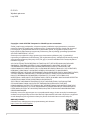 2
2
-
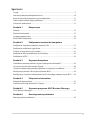 3
3
-
 4
4
-
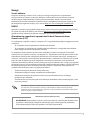 5
5
-
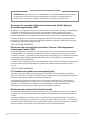 6
6
-
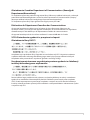 7
7
-
 8
8
-
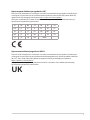 9
9
-
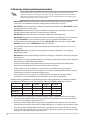 10
10
-
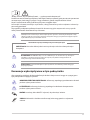 11
11
-
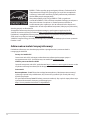 12
12
-
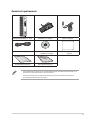 13
13
-
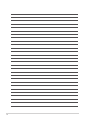 14
14
-
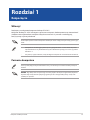 15
15
-
 16
16
-
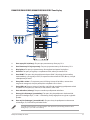 17
17
-
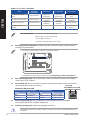 18
18
-
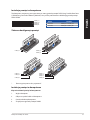 19
19
-
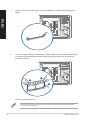 20
20
-
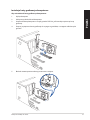 21
21
-
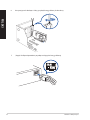 22
22
-
 23
23
-
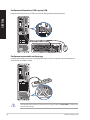 24
24
-
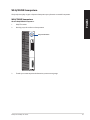 25
25
-
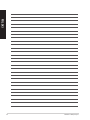 26
26
-
 27
27
-
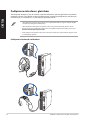 28
28
-
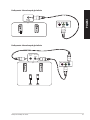 29
29
-
 30
30
-
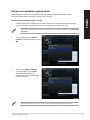 31
31
-
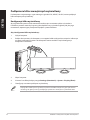 32
32
-
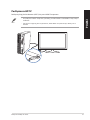 33
33
-
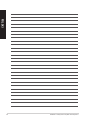 34
34
-
 35
35
-
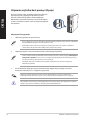 36
36
-
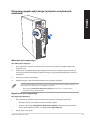 37
37
-
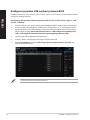 38
38
-
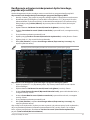 39
39
-
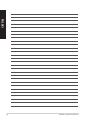 40
40
-
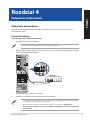 41
41
-
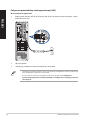 42
42
-
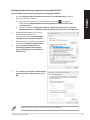 43
43
-
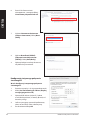 44
44
-
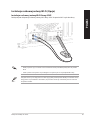 45
45
-
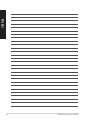 46
46
-
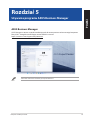 47
47
-
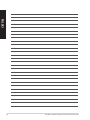 48
48
-
 49
49
-
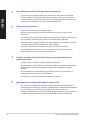 50
50
-
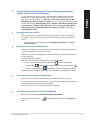 51
51
-
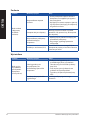 52
52
-
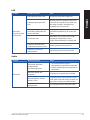 53
53
-
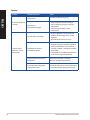 54
54
-
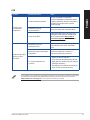 55
55
-
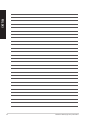 56
56
-
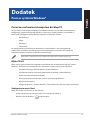 57
57
-
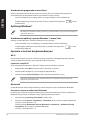 58
58
-
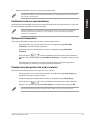 59
59
Asus ExpertCenter D8 SFF (D800SDR) Instrukcja obsługi
- Typ
- Instrukcja obsługi
Powiązane artykuły
-
Asus VivoPC X Instrukcja obsługi
-
Asus ExpertCenter D9 Mini Tower (D900MDR) Instrukcja obsługi
-
Asus ExpertCenter D9 SFF (D900SDR) Instrukcja obsługi
-
Asus G15DK Instrukcja obsługi
-
Asus G22CH Instrukcja obsługi
-
Asus ROG GT51CH Instrukcja obsługi
-
Asus ROG STRIX GD30CI Instrukcja obsługi
-
Asus G15DK Instrukcja obsługi
-
Asus G35CA Instrukcja obsługi
-
Asus G15CE Instrukcja obsługi